Suggerimenti per creare USB avviabile macOS Big Sur su PC Windows 10/11:
In questo articolo, discuteremo su come creare USB avviabile macOS Big Sur su PC Windows 10/11. Sarai guidato con semplici passaggi/metodi per risolvere il problema. Iniziamo la discussione.
“Crea / Crea USB avviabile di macOS Big Sur su PC Windows 10/11”:
‘macOS Big Sur’: MacOS Big Sur (versione 11) è la 17a versione principale di MacOS, il sistema operativo di Apple Inc. per computer Macintosh. È stato annunciato alla Worldwide Developers Conference (WWDC) di Apple nel giugno 2020. È il successore di macOS Catalina ed è stato sostituito da macOS Monterey. MacOS Big Sur presenta una riprogettazione dell’interfaccia utente che presenta nuove sfocature per stabilire una gerarchia visiva e include anche un rinnovamento del meccanismo di backup di Time Machine, tra le altre modifiche.
MacOS Big Sur è ora MacOS più aggiornato e richiede hardware più avanzato per eseguirlo. Significa che questo sistema operativo è compatibile con hardware più avanzato e nessun modello di Mac è idoneo per installare MacOS Big Sur su di esso. Secondo il documento ufficiale di Apple, Macbook 2015 o successivo può eseguire facilmente macOS Big Sur OS su di esso. Sebbene ci siano alcuni trucchi per installare macOS Big Sur su Mac non supportati. Diamo un’occhiata all’hardware Mac che supporta MacOS Big Sur.
- MacBook: 2015 o successivo.
- MacBook Air: 2013 e successivi.
- MacBook Pro: fine 2013 o successivo.
- iMac: 2014 e successivi.
- Mac Pro: 2013 e successivi.
- iMac Pro: 2017 e successivi.
L’installazione di MacOS Big Sur sull’hardware del tuo Mac può essere eseguita utilizzando una USB avviabile di MacOS Big Sur. Per fare ciò, devi semplicemente inserire l’USB di installazione di macOS Big Sur avviabile nel tuo computer e procedere con l’installazione sul tuo computer Mac. Se stai cercando modi semplici per rendere USB avviabile macOS Big Sur su PC Windows 10/11, allora sei nel posto giusto per questo. Qui ti vengono forniti modi semplici per rendere USB avviabile macOS Big Sur su PC Windows.
Prima di eseguire questa operazione, assicurati di disporre di un’unità flash USB con 16 GB o spazio di archiviazione o superiore, il file DMG di macOS Big Sur e lo strumento Editor file DMG per completare la creazione dell’USB di installazione di macOS Big Sur nel tuo PC Windows e una volta creato questo , puoi utilizzare questa USB avviabile per installare MacOS Big Sur sul tuo computer Mac o su macchine virtuali supportate. Andiamo per i passaggi.
Come creare USB avviabile macOS Big Sur su PC Windows 10/11?
Scarica il file DMG di MacOS Big Sur:
Passaggio 1: all’inizio, devi scaricare il file MacOS Big Sur DMG. Per fare ciò, devi visitare la pagina ufficiale di “Apple App Store” e scaricare il file MacOS Big Sur DMG da lì nel tuo dispositivo. Puoi anche provare fonti di terze parti per ottenere questo file DMG. Ad esempio, puoi scaricare direttamente il file DMG MacOS Big Sur aprendo ‘http://s2.mac2x.com/macos/11.x/USB.Flash.Install.macOS.Big.Sur.11.4.20F71.K3.dmg ‘ link o ‘https://www.mediafire.com/file/2a4w8t97ytcm5s8/BigSur13-3-1.dmg/file’ nel tuo browser e scarica il file MacOS Big Sur DMG.
Crea MacOS Big Sur Installazione USB avviabile su PC Windows 10/11:
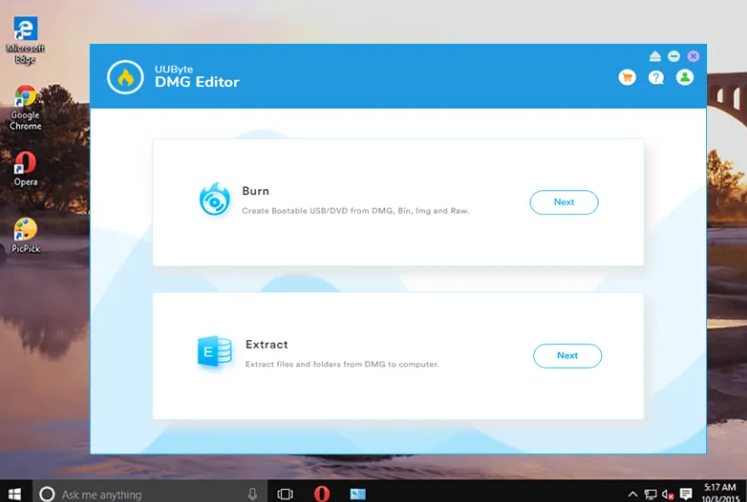
Una volta scaricato il file DMG di macOS Big Sur, devi masterizzare questo file DM su USB. Per fare ciò, puoi utilizzare UUByte DMG Editor, uno strumento professionale per la creazione di dischi e la gestione delle immagini del disco. È uno degli strumenti più semplici ma più potenti per la gestione di DMG e altri formati di file immagine disco ed è disponibile sia per Windows che per Mac.
Passaggio 2: scarica e installa il software UUByte DMG Editor per Windows 10 utilizzando il file di installazione ISO ufficiale che puoi scaricare dal sito ufficiale di UUByte o visitare la pagina “https://www.uubyte.com/download/dmg-editor.exe” nel browser
Passaggio 3: ora inserisci l’unità USB nel tuo computer e avvia il software UUByte DMG Editor. Seleziona l’opzione “Masterizza” nella pagina di benvenuto, seleziona il file DMG utilizzando Esplora file e fai clic sul pulsante “Sfoglia” per importare il file DMG di macOS Big Sur nel software. Assicurarsi che l’unità corretta sia selezionata nella sezione appropriata.
Passaggio 4: nominare l’etichetta del volume dell’unità USB come “Big Sur Installer” o qualcosa di simile, quindi fare clic sulla scheda “Masterizza” per formattare l’unità e creare un programma di installazione USB di macOS Big Sur avviabile.
Passaggio 5: attendi il completamento e una volta visualizzato il messaggio di completamento sullo schermo, puoi utilizzare quell’USB su macOS sul computer di destinazione.
Conclusione
Sono sicuro che questo post ti ha aiutato su Come creare USB avviabile macOS Big Sur su PC Windows 10/11 con diversi semplici modi. Puoi leggere e seguire le nostre istruzioni per farlo. È tutto. Per qualsiasi suggerimento o domanda, scrivi nella casella dei commenti qui sotto.



